विज्ञापन
आपने देखा होगा कि आपका कंप्यूटर कभी भी उतना तेज़ नहीं रहा है जितना कि आपने पहली बार प्राप्त किया था। लेकिन क्या आप जानते हैं कि हमारे उपकरण समय के साथ धीमे क्यों होते हैं? हममें से कई लोगों के पास सुस्त पीसी के बारे में कई गलत धारणाएं हैं, इसलिए आइए इन पर नकेल कसें और पता लगाएं कि वास्तव में चीजों को कैसे गति दें।
धीमे कंप्यूटरों के बारे में मिथक हैं जो अभी भी इस दिन तक मिलते हैं: बहुत सी फाइलें रखने से आपकी मशीन धीमी हो जाती है; आपको जितना संभव हो उतना रैम खरीदें नया कंप्यूटर खरीदते समय इन 7 कॉमन मिस्टेक्स से बचेंमैंने कुछ साल पहले एक नया कंप्यूटर बनाया था। मैं हमेशा अपने आप को तकनीकी क्षेत्र में औसत से ऊपर मानता था, लेकिन पीछे मुड़कर देखता हूं, तो मेरे द्वारा बनाए गए सिस्टम के साथ मुझे कुछ पछतावा है - कुछ ... अधिक पढ़ें ; वायरस सब कुछ सुस्त बनाने के लिए डिज़ाइन किए गए हैं। वास्तविकता में, ये कथन सही नहीं हैं। हालाँकि उनके पास निहित सत्य की डली है, यह गेहूं को कफ से अलग करने का समय है।
आम मिथक
धीमी कंप्यूटर के बारे में कुछ सामान्य गलत धारणाओं के माध्यम से चलने दें। पहले, हालांकि, यह इंगित करने योग्य है कि यदि आपको विश्वास है या उन पर कार्रवाई की गई है तो आपको मूर्खतापूर्ण महसूस नहीं करना चाहिए। वे एक कारण के लिए "सामान्य" हैं और अतीत में मैं इस धारणा के तहत था कि इनमें से कुछ सही भी थे।
यह भी ध्यान रखें कि इन गलत धारणाओं में से अधिकांश ने वास्तव में कुछ भी नुकसान नहीं पहुंचाया है, हालांकि हो सकता है कि उन्होंने आपके समय या धन का दुरुपयोग किया हो। लेकिन अब इस बारे में चिंता न करें: उन्हें विच्छेदित करें और देखें कि हम क्या सीख सकते हैं।
गलतफहमी 1: मैलवेयर धीमे कंप्यूटर का कारण है
हालांकि यह निश्चित रूप से सही है कि जा रहा है वायरस और स्पाईवेयर से संक्रमित 10 कदम उठाने के लिए जब आप अपने कंप्यूटर पर मैलवेयर की खोज करते हैंहम यह सोचना चाहेंगे कि हमारा समय (खाँसी) बिताने के लिए इंटरनेट एक सुरक्षित जगह है, लेकिन हम सभी जानते हैं कि हर कोने के आसपास जोखिम हैं। ईमेल, सोशल मीडिया, दुर्भावनापूर्ण वेबसाइटों ने काम किया है ... अधिक पढ़ें अगर आपके सिस्टम में घुसपैठ हो गई है, तो बहुत बार आप चीजों को धीमा कर सकते हैं, इससे ज्यादा फर्क नहीं पड़ता। ये प्रोग्राम इस तरह से डिज़ाइन किए गए हैं कि आपने उन्हें नोटिस नहीं किया है डेवलपर्स नहीं चाहते हैं कि आपको कुछ अनहोनी होने का एहसास हो, अन्यथा आप इसे हटाने का प्रयास कर सकते हैं। मैलवेयर ज्यादातर आपकी जानकारी को चोरी करने के लिए डिज़ाइन किया गया है - जब तक संभव हो।

यदि आप बेईमानी से खेलते हैं, तो आपके मशीन के स्वास्थ्य की जांच करना सबसे अच्छा है। वास्तव में, यह कुछ ऐसा है जो आपको नियमित रूप से करना चाहिए; दैनिक सबसे अच्छा है। हम दौड़े कुछ मुफ्त एंटी-वायरस टूल की तुलना नि: शुल्क एंटी-वायरस तुलना: 5 लोकप्रिय विकल्प पैर की अंगुली-पैर की अंगुली पर जाएंसबसे अच्छा मुफ्त एंटीवायरस क्या है? यह सबसे सामान्य प्रश्नों में से एक है जो हमें MakeUseOf पर प्राप्त होता है। लोग संरक्षित होना चाहते हैं, लेकिन वे वार्षिक शुल्क या उपयोग नहीं करना चाहते हैं ... अधिक पढ़ें AVG और Microsoft सुरक्षा अनिवार्य जैसे उत्पादों के प्रदर्शन और इंटरफ़ेस की जाँच करना। हाल ही में, हम भी अवास्ट की समीक्षा की अवास्ट फ्री एंटीवायरस के साथ हर प्रकार के मैलवेयर से सुरक्षित रहेंव्यापक मैलवेयर सुरक्षा के लिए एक भाग्य खर्च करने की आवश्यकता नहीं है। कई सम्मानित मुफ्त एंटीवायरस प्रोग्राम समान रूप से प्रभावी होते हैं जैसे कि भुगतान किए गए, और अवास्ट! फ्री एंटीवायरस सबसे अच्छा विंडोज एंटीवायरस प्रोग्राम के साथ खड़ा है। अधिक पढ़ें अलग से। जागरूक रहें, कि आपको केवल एक एंटी-वायरस प्रोग्राम का उपयोग करना चाहिए; न केवल करते हैं कई एंटी-वायरस प्रोग्रामनहीं अपने कंप्यूटर को सुरक्षित बनाएं, वे सॉफ़्टवेयर संघर्ष का कारण भी बन सकते हैं।
गलतफहमी 2: आपकी हार्ड ड्राइव से व्यक्तिगत डेटा को साफ़ करने से प्रदर्शन को बढ़ावा मिलेगा
अक्सर, आपके हार्ड ड्राइव से व्यक्तिगत डेटा को साफ़ करने से आपके कंप्यूटर की गति नहीं बढ़ेगी। इसका मतलब यह हो सकता है कि आपकी तस्वीरें, वीडियो या संगीत - ये फाइलें कितनी भी बड़ी क्यों न हों, यह एक सा नहीं है। जब तक ...
इस के लिए एक चेतावनी है। यदि आपका ड्राइव अंतरिक्ष में खतरनाक रूप से कम है (जैसे कि केवल एक जीबी मुक्त होने पर), तो आपका कंप्यूटर काफी धीमा हो जाएगा। ऐसा इसलिए है क्योंकि अधिकांश कार्यक्रमों को आमतौर पर अस्थायी फ़ाइलों के निर्माण के माध्यम से गतिशील रूप से बढ़ने और आकार में कमी करने की आवश्यकता होती है। अगर इनको संग्रहीत करने के लिए ड्राइव पर कोई जगह नहीं है, तो आपका सिस्टम क्रॉल हो जाएगा।
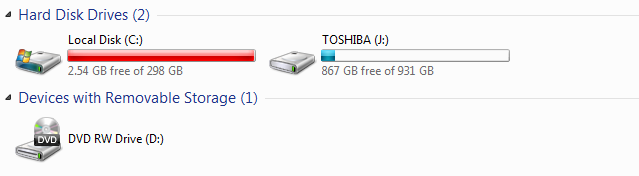
इसे दूर करने के लिए, आप अपनी कुछ फ़ाइलों को हटा सकते हैं या एक नई ड्राइव में निवेश कर सकते हैं। यदि आप नहीं चाहते हैं, तो आपको अपनी वर्तमान ड्राइव को भी खोदना होगा। बस एक बाहरी ड्राइव प्राप्त करें, इसे अपने सिस्टम में संलग्न करें और वहां पर अपने कम-अक्सर एक्सेस किए गए डेटा को ऑफलोड करें।
गलतफहमी 3: घटकों को फिर से बदलना और उन्नत करना गति की गारंटी है
जबकि आप सोच सकते हैं एक नया हार्ड ड्राइव खरीदना एक पुराने को बदलने के लिए एक नया हार्ड ड्राइव कैसे स्थापित करें अधिक पढ़ें या अधिक रैम में निवेश करने से सिल्की स्मूद परफॉर्मेंस मिलने वाली है, यह कड़ाई से सच नहीं है। यह वास्तव में आपके सिस्टम और उस विशिष्ट घटक पर निर्भर करता है जिसे आप खरीद रहे हैं।
हार्ड डिस्क ड्राइव (एचडीडी) यांत्रिक उपकरण हैं, जिसका अर्थ है कि उनके अंदर चलने वाले घटक हैं। जब आप अपने कंप्यूटर से कुछ डेटा लोड करने के लिए कहते हैं तो आपकी हार्ड ड्राइव को शारीरिक रूप से काम करना पड़ता है; यह एक प्लैटर को घूमता है और डेटा को खोजने के लिए एक चुंबकीय सिर के साथ इसे स्कैन करता है। हार्ड ड्राइव आमतौर पर प्रति मिनट क्रांतियों (आरपीएम) द्वारा वर्गीकृत किए जाते हैं। सीधे शब्दों में कहें, तो यह आंकड़ा जितना अधिक होगा, आपका डेटा उतना ही जल्दी पहुंच सकता है। आप RPM को अधिक से अधिक सुधारेंगे, लेकिन अंततः यह सामान्य उपयोग के लिए नगण्य हो जाता है।
असली अपग्रेड कहां से आने वाला है एक HDD से एक ठोस राज्य ड्राइव पर जा रहा है अपने पीसी में एक ठोस राज्य हार्ड ड्राइव स्थापित करने पर पूरी गाइडएक ठोस राज्य हार्ड ड्राइव एक आधुनिक कंप्यूटर के लिए उपलब्ध सर्वोत्तम उन्नयन में से एक है। यह नाटकीय रूप से कार्यक्रमों के लोड समय को बढ़ाता है, जो बदले में एक पीसी को स्नैपर महसूस करता है। परिणाम हो सकते हैं ... अधिक पढ़ें (एसएसडी)। एसएसडी फ्लैश मेमोरी का उपयोग करते हैं सॉलिड-स्टेट ड्राइव कैसे काम करते हैं?इस लेख में, आप सीखेंगे कि SSDs वास्तव में क्या हैं, SSD वास्तव में कैसे काम करते हैं और संचालित होते हैं, SSDs इतने उपयोगी क्यों हैं, और SSDs के लिए एक बड़ा नकारात्मक पहलू है। अधिक पढ़ें , जैसे कि USB स्टिक या SD कार्ड, और उसके पास कोई भी हिलने वाला हिस्सा नहीं है, इस प्रकार डेटा जल्दी पहुंच सकता है। SSD वर्तमान में HDDs की तुलना में बहुत अधिक महंगे हैं, इसलिए यह आपके सिस्टम को दो ड्राइव में विभाजित करने के लिए समझ में आता है। SSD ऑपरेटिंग सिस्टम (डेटा जो आपके सिस्टम को पॉवर देता है और लगातार एक्सेस होता है) को होल्ड कर सकता है, जबकि HDD में अन्य सभी फाइलें हो सकती हैं।

रैम एक अन्य घटक है जिसे आमतौर पर मक्खन की गति प्रदान करने के बारे में सोचा जाता है। रैम अनिवार्य रूप से है जहां उपयोग में डेटा संग्रहीत किया जाता है, ताकि सिस्टम इसे जल्दी से एक्सेस कर सके। जैसा कि आप उम्मीद कर सकते हैं, अधिक रैम लैपटॉप की रैम को कैसे अपग्रेड करें, स्टेप बाय स्टेपक्या आपका लैपटॉप पुराना, धीमा है, और क्या हार्डवेयर कभी अपग्रेड नहीं हुआ है? धीमी गति से कंप्यूटर पर काम करना एक वास्तविक ड्रैग हो सकता है। इससे पहले कि आप एक पूरी तरह से नया खरीदें, हालांकि, आपको इसके तरीकों पर विचार करना चाहिए ... अधिक पढ़ें आपके पास, अधिक अस्थायी डेटा उस पर संग्रहीत किया जा सकता है।
यह विचार कि RAM आपके कंप्यूटर के लिए अधिक गति प्रदान करता है - सच है - अधिकांश भाग के लिए। जैसा कि आप शायद उम्मीद कर रहे हैं, यह कुछ नुकसान के साथ आता है। विंडोज के 32-बिट संस्करण क्या मेरे पास 32-बिट या 64-बिट विंडोज है? यहाँ कैसे बताऊँयदि आप जो Windows संस्करण उपयोग कर रहे हैं वह 32-बिट या 64-बिट कैसे है? इन विधियों का उपयोग करें और जानें कि यह क्यों महत्वपूर्ण है। अधिक पढ़ें केवल 4GB तक रैम का उपयोग करने में सक्षम हैं। आप अपने सिस्टम के अंदर जितना चाहें, ले सकते हैं, लेकिन यह कभी भी सीमा से अधिक का उपयोग नहीं करेगा। हाथ से, Microsoft प्रदान करता है स्मृति सीमा की एक सूची विंडोज के सभी संस्करणों के लिए।
गलतफहमी 4: अपनी रजिस्ट्री की सफाई आपके सिस्टम को गति देती है
यह शायद सभी के भव्य मिथकों में से एक है। पूरे इंटरनेट पर आपको ऐसे कार्यक्रम मिलेंगे जो इस तथ्य का विज्ञापन करते हैं कि वे आपकी रजिस्ट्री की सफाई करके आपके कंप्यूटर में बड़े पैमाने पर प्रदर्शन सुधार प्रदान कर सकते हैं। यह सरासर बकवास है। रजिस्ट्री क्लीनर कोई अच्छा उपयोग प्रदान करते हैं रजिस्ट्री क्लीनर का उपयोग करना: क्या यह वास्तव में एक अंतर है?रजिस्ट्री क्लीनर के विज्ञापन पूरे वेब पर हैं। वहाँ एक पूरा उद्योग अनुभवहीन कंप्यूटर उपयोगकर्ताओं को आश्वस्त करने पर तुला है कि उनकी रजिस्ट्री को ठीक करने की आवश्यकता है, और $ 29.95 के दस आसान भुगतानों के लिए, उनके ... अधिक पढ़ें .
रजिस्ट्री एक डेटाबेस है जिसे विंडोज और अन्य प्रोग्राम सेटिंग्स को स्टोर करने के लिए उपयोग करते हैं। आपकी रजिस्ट्री में कुछ पुरानी फाइलें हो सकती हैं, संभवत: उस सॉफ्टवेयर से जिसे आपने अतीत में इस्तेमाल किया हो और जिसकी स्थापना रद्द की गई हो। आप सोच सकते हैं कि आपको इनसे छुटकारा पाने की आवश्यकता है, लेकिन तथ्य यह है कि वे आकार में किलोबाइट हैं और आपने उन्हें हटाए जाने पर भी कभी अंतर नहीं देखा है।

रजिस्ट्री क्लीनर के साथ समस्या यह है कि वे उन चीजों को हटा सकते हैं जो आवश्यक हैं। रजिस्ट्री के साथ खिलवाड़ हल्के में नहीं करना है। आप अपने सिस्टम को गंभीर रूप से तोड़ सकते हैं और यह जोखिम के लायक नहीं है।
गलतफहमी 5: ऑपरेटिंग सिस्टम की एक ताजा स्थापना गति प्राप्त करने का अंतिम तरीका है
यह पूरी तरह से संभव है कि आप अपने सिस्टम पर सब कुछ मिटा दें और अपने ऑपरेटिंग सिस्टम की पूरी तरह से नई स्थापना करें। कुछ कंप्यूटर निर्माताओं के पास रिकवरी पार्टीशन के रूप में निर्मित यह फ़ंक्शन होगा, कुछ साधारण बटन प्रेस के लिए अनुमति देता है और सब कुछ वापस लौटाता है जब यह कारखाना छोड़ दिया था। आप ऐसा कर सकते हैं फैक्टरी अपने विंडोज पीसी को रीसेट करें फैक्टरी के 4 तरीके अपना विंडोज 10 कंप्यूटर रीसेट करेंजानना चाहते हैं कि पीसी को कैसे रीसेट करें? हम आपको विंडोज 10, 8 या 7 का उपयोग करके विंडोज कंप्यूटर को रीसेट करने के लिए सर्वोत्तम तरीके दिखाते हैं। अधिक पढ़ें कुछ अलग तरीकों से।
स्वाभाविक रूप से, यह आपके सिस्टम को गति देने में मदद करने वाला है क्योंकि यह सब होगा सब हटा दो कैसे पुनर्स्थापित करें, ताज़ा करें, या अपने विंडोज 8 इंस्टॉलेशन को रीसेट करेंमानक सिस्टम पुनर्स्थापना सुविधा के अलावा, विंडोज 8 में आपके पीसी को "रिफ्रेशिंग" और "रीसेट" करने की विशेषताएं हैं। विंडोज को जल्दी से फिर से स्थापित करने के तरीकों के रूप में इन पर विचार करें - या तो अपनी व्यक्तिगत फ़ाइलों को रखना या हटाना ... अधिक पढ़ें जब भी आप इसे प्राप्त करते हैं, तब तक आप कभी भी कंप्यूटर पर संग्रहीत या स्थापित नहीं होते हैं। हालांकि आप अपने सिस्टम को नाकाम करने और पहले दिन वापस जाने के विचार को कल्पना कर सकते हैं, यह कई कारणों से पूरी तरह से उचित नहीं है।
सबसे पहले, शायद सबसे स्पष्ट रूप से, आपको उन डेटा को वापस लाने के प्रयास से गुजरना होगा जो आपको आवश्यक कार्यक्रमों को फिर से स्थापित करने और पुन: स्थापित करने के लिए हैं। हालांकि यह उससे आगे निकल जाता है, लेकिन यह सोचें कि आपने अपने सिस्टम में किए गए किसी भी मोड़ के बारे में यह स्थापित किया है कि आप इसे कैसे पसंद करते हैं।

इसके बाद से, जब तक आप वास्तव में अपने कंप्यूटर का उपयोग करने के तरीके को नहीं बदलते हैं, तब तक यह बस फिर से वैसे भी धीमा होने वाला है। उन सभी कार्यक्रमों का निर्माण एक बार फिर होगा और आपको पोंछने से पहले उसी स्थिति में छोड़ दिया जाएगा। जबकि एक ताजा स्थापित करने की सलाह दी जा सकती है जब आपके सिस्टम में और कुछ भी तेजी नहीं होती है, लेकिन यह पसंद नहीं है।
आपके सिस्टम की नियमित छवियां बनाने के लिए एक और अधिक उचित तरीका है। बहुत सारे कार्यक्रम आपको ऐसा करने देंगे। अपने सिस्टम की एक छवि बनाना अपने विंडोज हार्ड ड्राइव को क्लोन करने के लिए क्लोनज़िला का उपयोग कैसे करेंयहां आपको सबसे आसान तरीके से अपनी हार्ड ड्राइव को क्लोन करने के लिए Clonezilla का उपयोग करने के बारे में जानने की आवश्यकता है। अधिक पढ़ें अनिवार्य रूप से इसका मतलब है कि पूरी तरह से सब कुछ का एक दर्पण प्रतिलिपि बनाना। डेटा बैकअप के विपरीत, जो आमतौर पर आपकी व्यक्तिगत फ़ाइलों को कॉपी करता है, सिस्टम इमेज ड्राइव पर संग्रहीत हर एक बिट डेटा को दोहराएगा। आप यह चुन सकते हैं कि आप कितनी बार छवि लेना चाहते हैं, लेकिन हर महीने शुरू करने के लिए एक अच्छी जगह है। इस तरह, यदि आप गंभीर सिस्टम मंदी का अनुभव करते हैं, तो आप अपने सिस्टम की एक पूर्व प्रति पर वापस लौट सकते हैं।
आपके सिस्टम को गति देने के सर्वोत्तम तरीके
हम गति प्रदान करने के बारे में गलत धारणाओं को कवर करते हैं, इसलिए अब उन तरीकों की ओर मुड़ें जो वास्तव में वृद्धि प्रदान करेंगे। हाथ से, हमने आपकी विंडोज मशीन को कैसे तेज किया जाए, इस पर पहले ही बहुत सारी सामग्री प्रकाशित कर दी है।
इन युक्तियों में से अधिकांश वे हैं जो किसी भी उपयोगकर्ता को बाहर ले जा सकते हैं, उनकी प्रौद्योगिकी दक्षता की परवाह किए बिना। उदाहरण के लिए, आपको पता नहीं होगा कि कुछ कार्यक्रमों को स्वचालित रूप से शुरू करने और पृष्ठभूमि में लगातार चलने की अनुमति दी गई है। इनमें से कुछ को आप अक्सर इस्तेमाल नहीं भी कर सकते हैं, अगर बिल्कुल भी (जिस स्थिति में उन्हें अनइंस्टॉल किया गया है), इसलिए अपनी नज़र स्टार्ट-अप कार्यक्रमों पर रखें।

इसके अतिरिक्त, विंडोज 7 के कुछ अधिक फैंसी दृश्य तत्वों को अधिक प्रदर्शन की पेशकश करने के लिए अक्षम किया जा सकता है। अगर तुम जैसी चीजों को त्याग सकते हो एनिमेशन और एयरो पीक विंडोज 7 में एयरो इफेक्ट्स को इनेबल और ट्रबलशूट कैसे करें अधिक पढ़ें , उन्हें बंद कर दें। इसके अलावा, कुछ अच्छा लगने का कोई फायदा नहीं है अगर यह उतना अच्छा काम नहीं करता है जितना कि यह कर सकता है। यदि आप पुराने सिस्टम पर हैं, तो आपको विशेष रूप से लाभ मिलेगा।
विंडोज 8 में टास्क मैनेजर विंडोज 8 टास्क मैनेजर: ए जेम हिडन इन प्लेन साइटजबकि विंडोज 8 के कई हिस्से बहस योग्य हैं (शायद आधुनिक भविष्य है; शायद यह नहीं है), विंडोज 8 का एक तत्व जो एक बड़े पैमाने पर ओवरहाल से गुजरा है और इसे असमान रूप से अधिक बनाया है ... अधिक पढ़ें यह निर्धारित करने के लिए महान है कि आपके सिस्टम के अधिकांश संसाधनों का कौन से प्रोग्राम उपयोग कर रहे हैं। यह दिखाने के लिए कि सीपीयू, मेमोरी, डिस्क और नेटवर्क जूस को वे नाली में डालते हैं, हर कार्यक्रम को तोड़ देंगे। पुरानी प्रक्रिया सूची अभी भी उन लोगों के लिए उपलब्ध है जो इसे पसंद करते हैं, लेकिन नए कार्य प्रबंधक आपको एक नज़र में देखने की अनुमति देता है कि क्या समस्याएँ पैदा हो सकती हैं।

विंडोज 8 के बारे में एक और महान लाभ यह है कि इसमें अपना स्वयं का शामिल है सुरक्षा अनुप्रयोगों विंडोज 8.1 में अपनी सुरक्षा का प्रबंधन करने के लिए पाँच युक्तियाँ अधिक पढ़ें , जिसका अर्थ है कि आपको अपने सिस्टम को थर्ड-पार्टी स्वीट्स के साथ नहीं जोड़ना है। यह न केवल वायरस और स्पाईवेयर के लिए जाँच करेगा, बल्कि यह भी विश्लेषण करेगा कि आपके द्वारा डाउनलोड किए गए प्रोग्राम कितने भरोसेमंद हैं।
कैसे आप सुनिश्चित करें कि आपका कंप्यूटर आसानी से चलता है?
हम सभी को तेज गति वाले कंप्यूटर पसंद हैं, है ना? हालाँकि, सिस्टम स्लोडाउन के मूल कारण का पता लगाना कभी-कभी मुश्किल हो जाता है, लेकिन समस्या क्या होती है, इसका हमेशा ध्यान रखना चाहिए। जीवन का बहुत छोटा समय विंडोज के इंतजार में बैठे रहना धीरे-धीरे अपना अगला कदम तय करना है।
बस याद रखें कि चर्चा में आई कुछ भ्रांतियों के साथ नहीं फंसें। निश्चित रूप से आपके कंप्यूटर को तेज करने के तरीके हैं, लेकिन रजिस्ट्री सफाई और व्यक्तिगत डेटा हटाने जैसी चीजें आमतौर पर जाने का तरीका नहीं हैं।
कुछ सिस्टम धीमे मिथक हैं जिन्हें आप महसूस नहीं कर सकते कि यह सच है और आप अपने सिस्टम को कैसे गति देते हैं?
छवि क्रेडिट: जादूगर वाया शटरस्टॉक, श्री रोबोट में कुछ रैम है द्वारा isherwoodchrisके तहत लाइसेंस प्राप्त है CC बाय 2.0
जो अपने हाथों में एक कीबोर्ड के साथ पैदा हुआ था और उसने तुरंत तकनीक के बारे में लिखना शुरू कर दिया था। वह अब एक पूर्णकालिक फ्रीलांस लेखक हैं। मुझे लूम के बारे में पूछें।